Tabela e përmbajtjes
Ju mund të keni krijuar një grafik në Excel në bazë të disa të dhënave të mbledhura. Por ndonjëherë mund t'ju duhet të përditësoni grafikun tuaj duke shtuar të dhëna në grafikun ekzistues që keni krijuar në fletën tuaj të Excel. Në këtë artikull, unë do t'ju tregoj se si të shtoni të dhëna në një grafik ekzistues në Excel.
Shkarkoni Librin e punës praktike
Shtoni të dhëna në një grafik ekzistues.xlsx
5 Metoda të shpejta për të shtuar të dhëna në një grafik ekzistues në Excel
Në këtë seksion, do të gjeni 5 mënyra të thjeshta për të shtuar të dhëna në një grafik ekzistues në një libër pune Excel duke përdorur Excel veçoritë e integruara. Le t'i kontrollojmë tani!
1. Shtoni të dhëna në një grafik ekzistues në të njëjtën fletë pune duke zvarritur
Le të themi, ne kemi një grup të dhënash të shitjeve të shitësve të një dyqani mbi një të caktuar periudhë kohore.
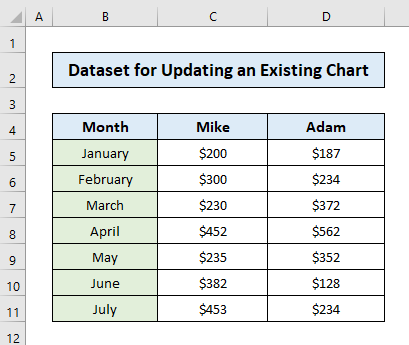
Ne kemi bërë një grafik që përshkruan shitjet e përfaqësuesve të shitjeve të dyqanit gjatë periudhës kohore të përmendur.

Për të shtuar të dhëna në grafikun ekzistues duke përdorur këtë metodë, thjesht ndiqni hapat e mëposhtëm:
- Në fillim, shtoni një seri të re të dhënash në grupin tuaj të mëparshëm të të dhënave (d.m.th. shitjet e Stephen ).

- Më pas, klikoni në zonën e grafikut dhe do të shihni se burimi i të dhënave që shfaqet aktualisht është zgjedhur në fleta e punës që paraqet përmasat trajton, por seria e re e të dhënave nuk është zgjedhur.
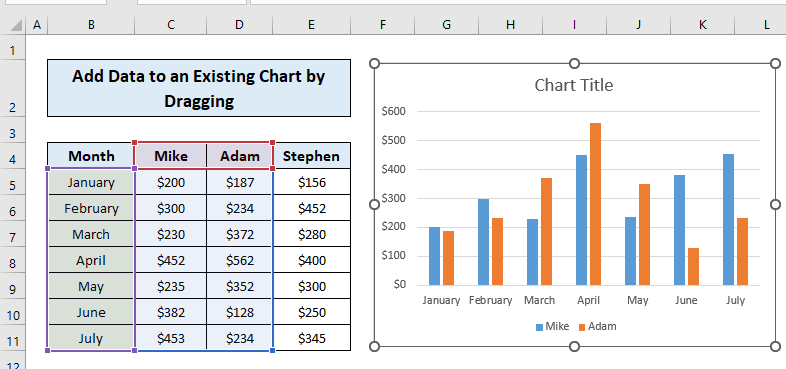
- Tani, tërhiqni dorezën e përmasave për të prezantuar të renëseritë e të dhënave dhe grafiku do të përditësohen.

Kaq e lehtë, apo jo? Këta janë hapat që mund të ndiqni për përditësimin manual të një grafiku, thjesht duke zvarritur dorezat e madhësisë.
Lexo më shumë: Si të ndryshoni diapazonin e të dhënave të grafikut në Excel (5 Metoda të Shpejta)
2. Shtoni të dhëna në një grafik ekzistues në një fletë pune të veçantë
Le të themi, për grupin e të dhënave më poshtë, duam të përditësojmë grafikun në një fletë pune të veçantë duke shtuar seri të reja të dhënash .
Për të shtuar të dhëna në grafikun ekzistues në një fletë pune të veçantë, thjesht ndiqni hapat më poshtë:
- Së pari, kliko me të djathtën mbi grafik dhe kliko Zgjidh të dhënat .
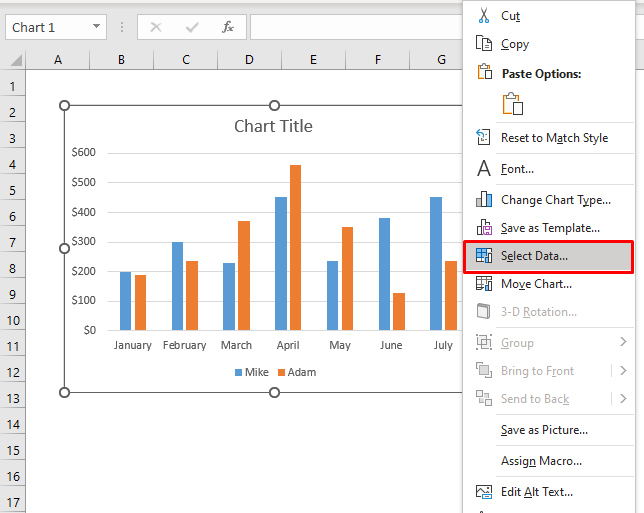
- Tani do të shfaqet një kuti dialogu. Klikoni Shto në kutinë Hyrjet e legjendës (Seria) .
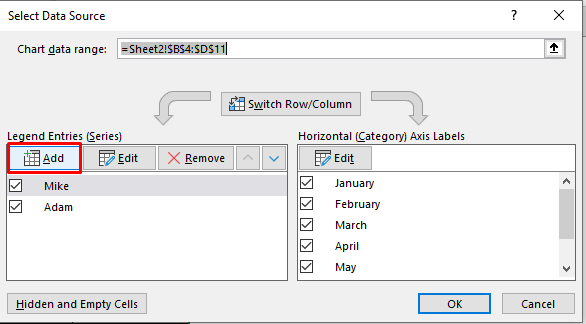
- Më pas, shkoni te fleta që përmban hyrjet e reja të të dhënave. Cakto një emër të ri të serisë (d.m.th. Stephen ).
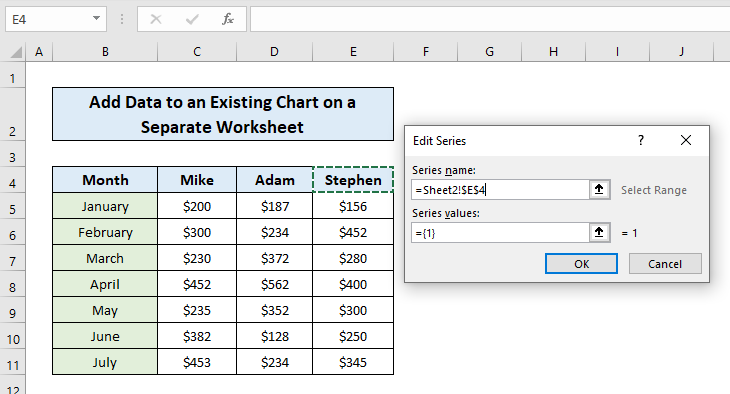
- Përsëri, cakto qelizat që përmbajnë të reja futjet e të dhënave si Vlerat e serisë .

- Tani, titulli i hyrjeve të reja të të dhënave do të shfaqet në <1 Kutia>Hyrjet e legjendës . Klikoni OK në kutinë e dialogut.
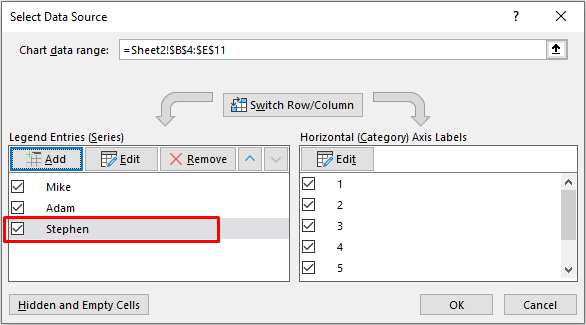
- Më në fund, grafiku juaj ekzistues do të shfaqë të dhënat e përditësuara.

Kjo është mënyra se si thjesht mund të shtojmë të dhëna në një grafik ekzistues në një fletë pune të veçantë duke përdorur opsionin e përzgjedhjes së të dhënave.
Lexo më shumë: Si të importoni të dhëna në PowerPivot &Krijoni tabelën kryesore/grafikën kryesore
3. Përditësoni të dhënat në një grafik duke ngjitur hyrje të reja
Për të dhënat tona të mëparshme, ne tani do të tregojmë se si të përditësojmë një grafik ekzistues duke ngjitur vetëm hyrjet e reja të të dhënave në grafik.
Dhe për këtë, ndiqni hapat e mëposhtëm:
- Në fillim, kopjoni hyrjet e reja të të dhënave të grupit të të dhënave.

- Tani, thjesht klikoni jashtë në grafik dhe shtypni ngjitjen. Grafiku juaj do të përditësohet.
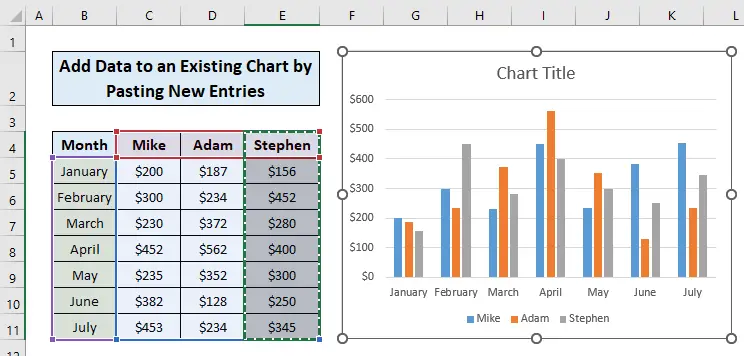
Shiko! Kaq e thjeshte. Thjesht kopjoni dhe ngjisni hyrjet e reja dhe përditësoni grafikun tuaj në këtë mënyrë.
Lexo më shumë: Si të zgjidhni të dhënat për një grafik në Excel (2 mënyra)
Lexime të ngjashme
- Si të planifikoni kohën gjatë shumë ditëve në Excel (me hapa të thjeshtë)
- Si të shtoni linja të shumta tendencash në Excel (Me hapa të shpejtë)
- Grafiku i Excel sipas muajit dhe vitit (2 shembuj të përshtatshëm)
- Si të gruponi të dhënat në grafikun Excel ( 2 Metoda të përshtatshme)
- Përdorni grafikun e shpërndarjes në Excel për të gjetur marrëdhëniet midis dy serive të të dhënave
4. Përdorni opsionin Paste Special për të shtuar të dhëna në një Grafik
Për të njëjtin grup të dhënash, tani do të mësojmë të shtojmë të dhëna në grafikun ekzistues duke përdorur opsionin e ngjitjes speciale.
Për të aplikuar këtë metodë, ndiqni hapat e mëposhtëm:
- Së pari, kopjoni hyrjet e reja të të dhënave dhe klikoni në grafik.
- Më pas, shkoni te skeda Home > Ngjit > kliko NgjitSpecial

- Pas kësaj, do të shfaqet një kuti dialogu që shfaq disa opsione për ju për kontroll të plotë të asaj që është ngjitur.

- Tani, zgjidhni opsionin sipas asaj që dëshironi dhe grafiku juaj i përditësuar do të jetë gati.

Pra, këta janë hapat që mund të ndiqni për të përdorur opsionin special të ngjitjes për të përditësuar grafikun tuaj.
Lexo më shumë: Si të modifikoni të dhënat e grafikut në Excel (5 shembuj të përshtatshëm)
5. Përdorni tabelën kryesore për të shtuar të dhëna në një grafik ekzistues
Për të njëjtin grup të dhënash, ne tani do të tregojmë se si të përditësojmë grafikun duke përdorur një tabelë kryesore.
Ndiq hapat e mëposhtëm për përdorimin e kësaj metode:
- Së pari, zgjidhni gamën e të dhënave> shkoni te skeda Shtëpia > klikoni Formatoni si tabelë .
- Zgjidhni një dizajn për tabelën.
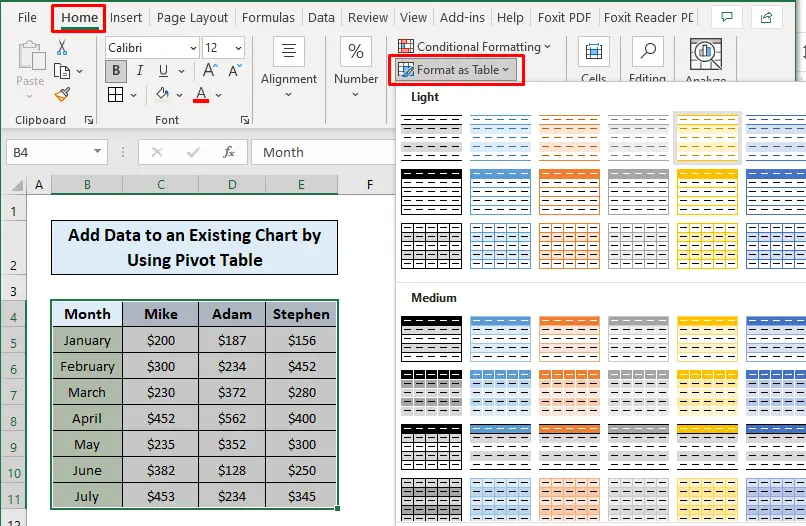
- Më pas, Do të shfaqet kutia e dialogut Create Table . Shënoni nëse tabela juaj ka tituj. Klikoni OK .

- Tani, tabela juaj do të krijohet.

- Pas kësaj, shkoni te skeda Inser t> kliko Tabela kryesore > zgjidhni Nga tabela/Range .

- Tani, zgjidhni nëse dëshironi tabelën tuaj kryesore në të njëjtën fletë ose në një fletë tjetër .
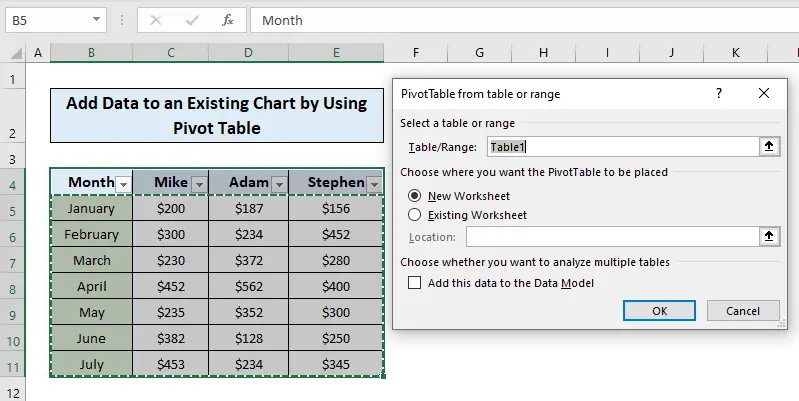
- Më pas do të shfaqet fusha e tabelës kryesore.
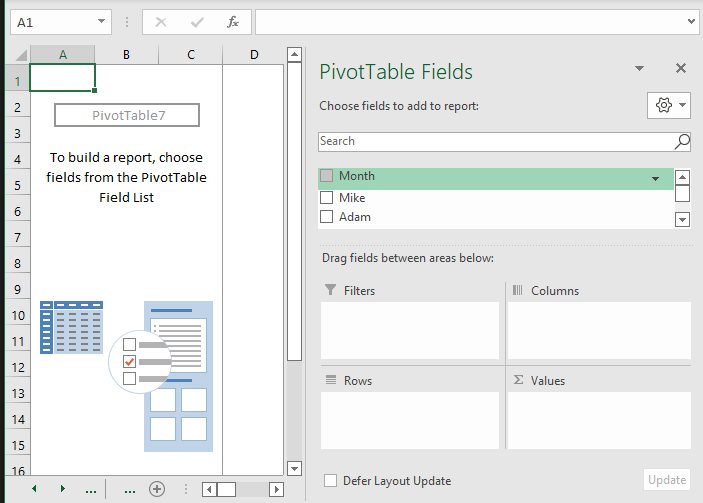
- Këtu, tërhiqni gamën tuaj të të dhënave në fushat e tërheqjes që dëshironi (p.sh. tërhiqni Muaji te Rreshtat )

- Zvarritni vargjet e tjera të të dhënave në fushën tjetër të tërheqjes (d.m.th. Mike & Adam te Vlerat )

- Pas kësaj, shkoni te Analiza e tabelës kryesore

- Fleta juaj do të shfaqë grafikun.

- Këtu, tërhiqni futjet tuaja të reja të të dhënave në fushë (p.sh. Stephen në Vlerat ).

- Më në fund, grafiku do të tregojë hyrjet e reja të të dhënave të shtuara.
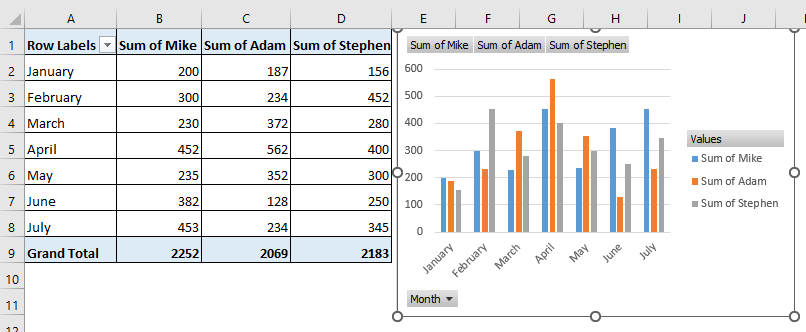
Kjo është mënyra se si ne mund të shtojmë hyrje të reja të dhënash në një grafik ekzistues duke përdorur një tabelë kryesore.
Lexo më shumë: Si të shtoni tabelën e të dhënave në një grafik Excel (4 metoda të shpejta)
Përfundim
Në këtë artikull, ne kemi mësuar se si të shtojmë të dhëna në një grafik ekzistues në një fletë pune Excel duke përdorur veçorinë Excel. Shpresoj që tani e tutje, ju mund të shtoni shpejt të dhëna në një grafik ekzistues në një fletë pune në Excel. Nëse keni ndonjë pyetje në lidhje me këtë artikull, ju lutemi mos harroni të lini një koment më poshtë. Ju gjithashtu mund të vizitoni faqen tonë të internetit ExcelWIKI . Kalofshi një ditë të mbarë!

